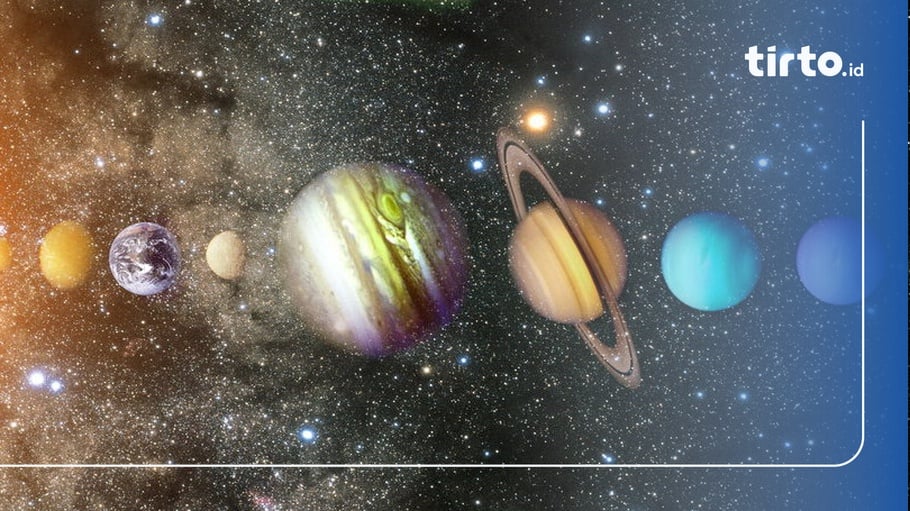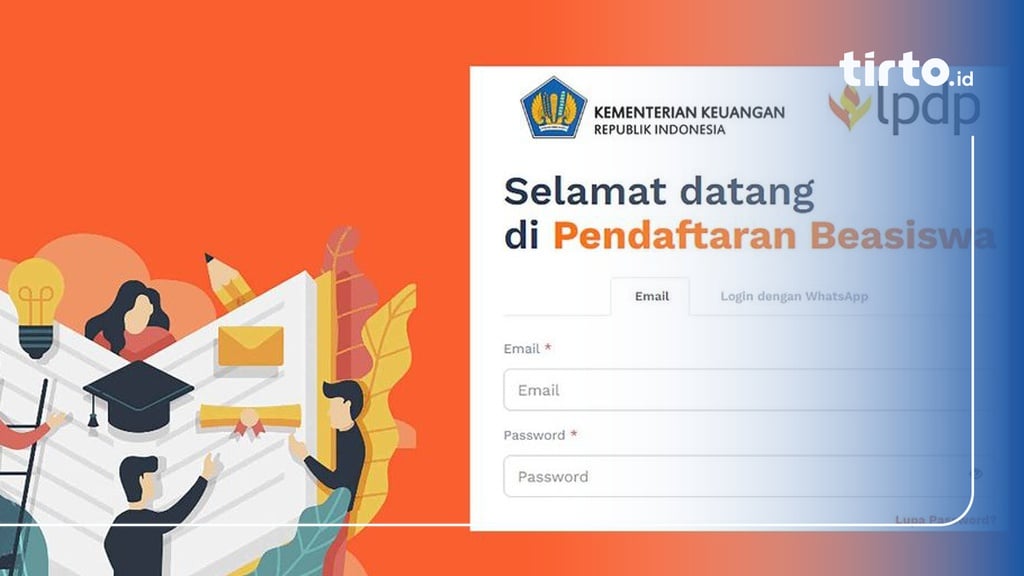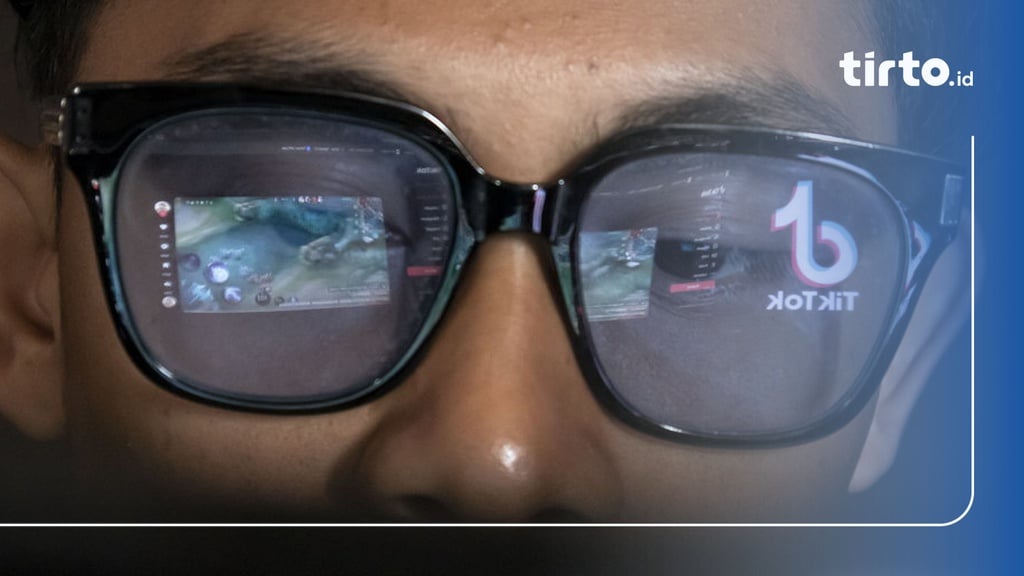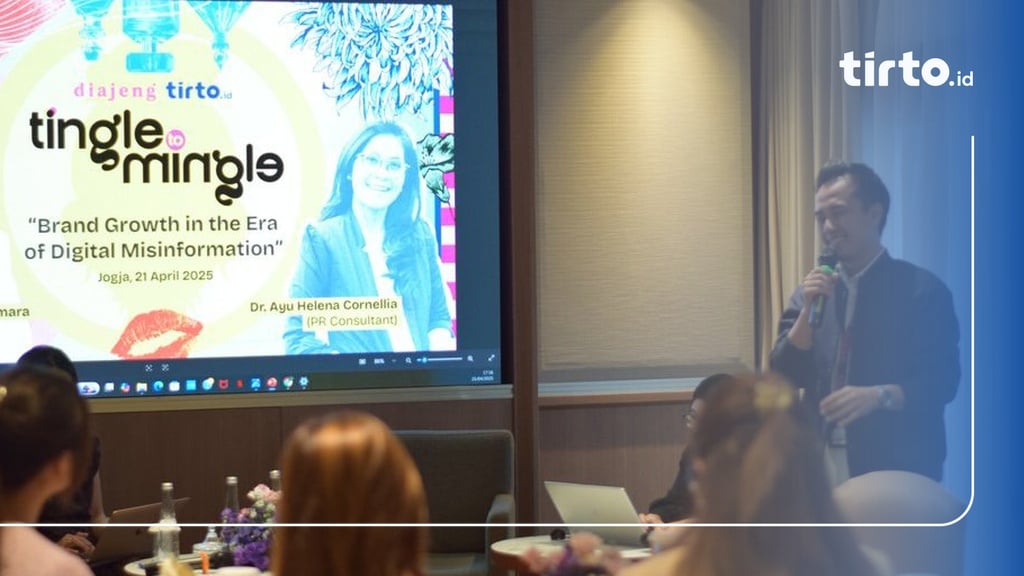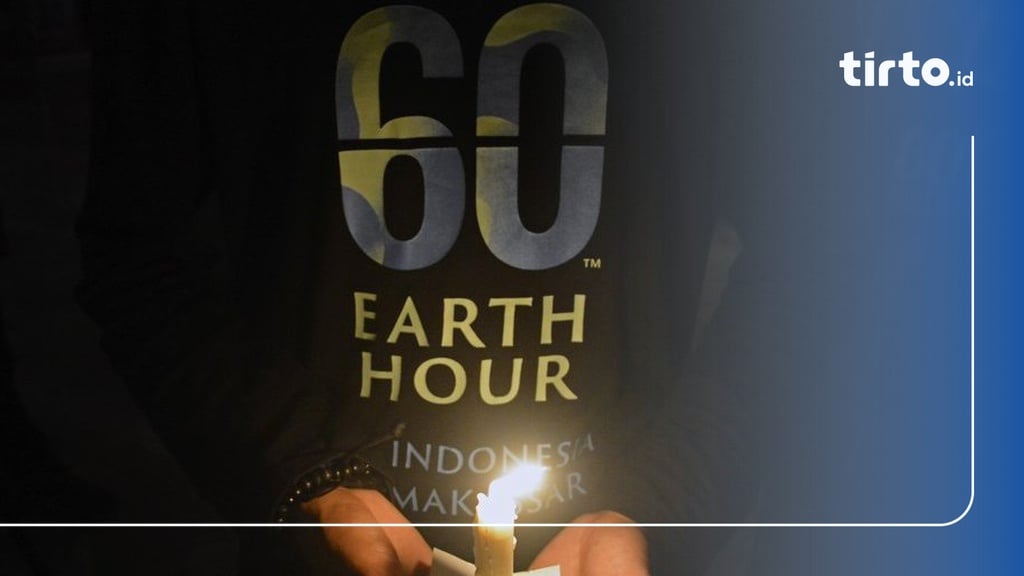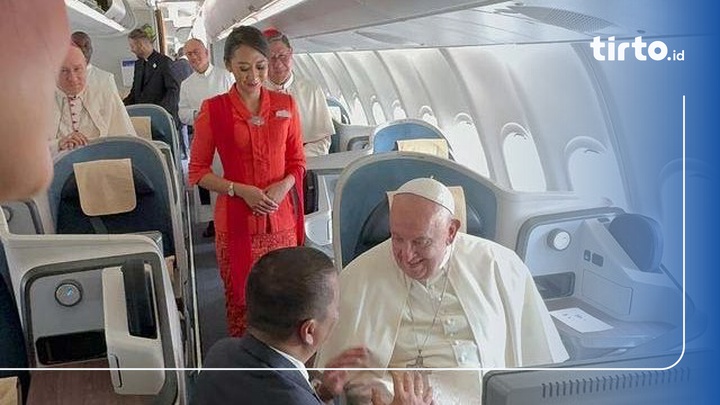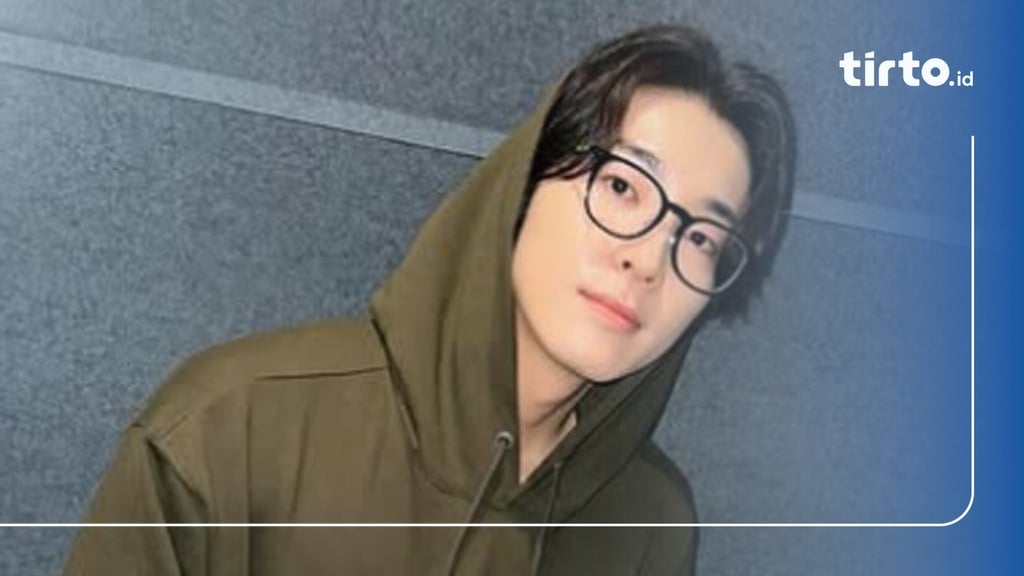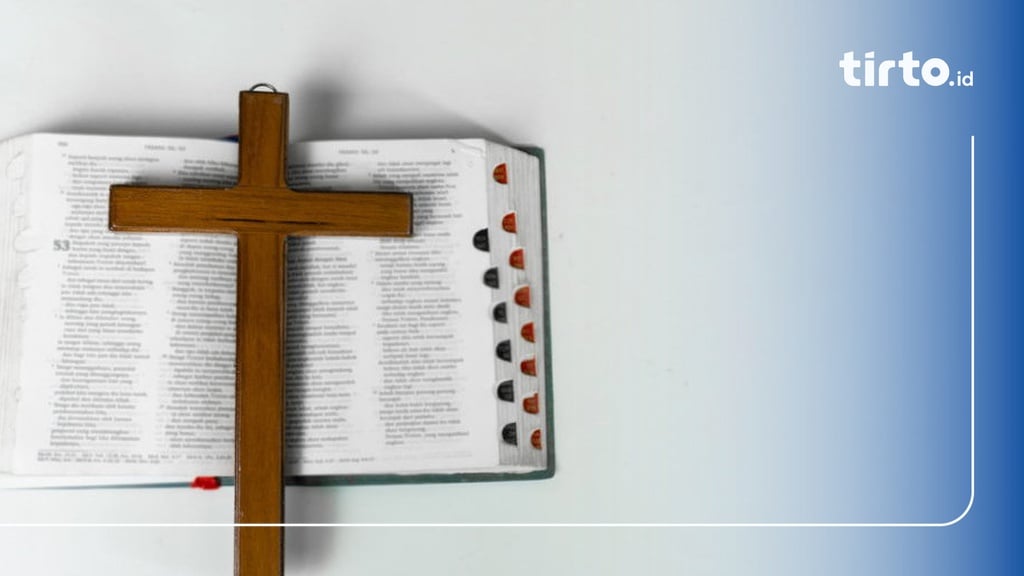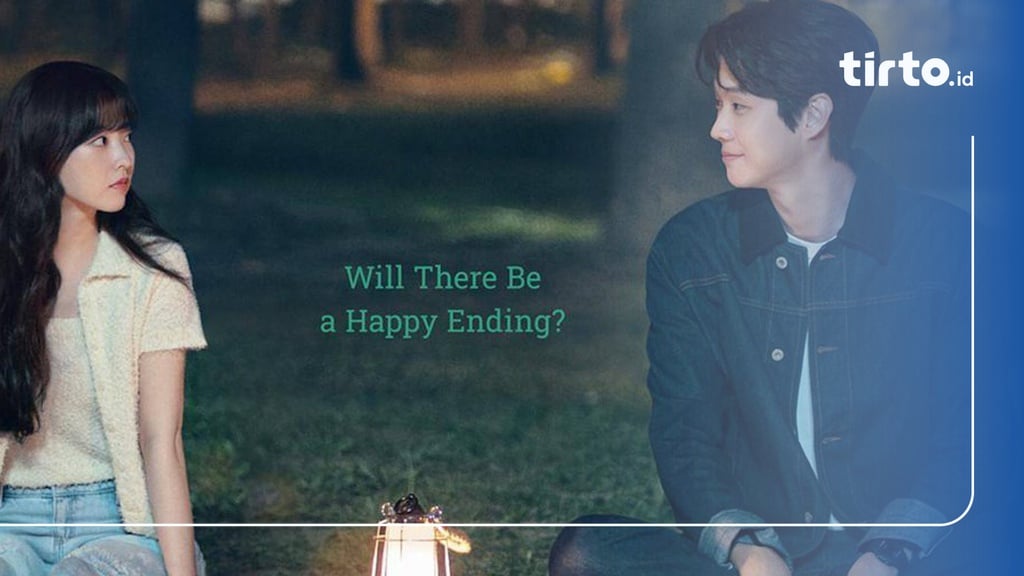tirto.id - Kursor laptop hilang menjadi salah satu permasalahan krusial, sehingga pengguna tidak bisa memakai perangkat sesuai teknisnya. Lantas, bagaimana cara memunculkan kursor yang hilang di laptop?
Sebelum menerapkan cara mengatasi kursor yang hilang di laptop, pengguna harus tahu dahulu apa penyebabnya. Misal ada kerusakan pada perangkat keras (mouse), masalah sistem, atau driver.
Pada dasarnya, memahami kenapa kursor laptop tidak muncul termasuk penting agar bisa menentukan solusi. Satu jenis cara mengatasi kursor tidak muncul di laptop mungkin saja tak efektif jika tidak menyelesaikan masalah yang menjadi penyebabnya.
Penyebab Kursor Hilang di Laptop
Kursor laptop hilang Windows 11 bisa disebabkan oleh beberapa macam faktor. Oleh karena itu, pengguna perangkat laptop maupun komputer wajib mengetahui terlebih dahulu masalahnya.
Berikut sejumlah penyebab kursor laptop hilang Windows 10 maupun versi terbarunya.
1. Ada Pembaruan Windows
Salah satu penyebab kursor laptop hilang yang umum terjadi adalah pembaruan sistem operasi Windows. Proses pembaruan ini dapat memengaruhi konfigurasi perangkat input, seperti mouse atau touchpad, yang akhirnya mengakibatkan kursor tidak terlihat.
2. Software Mengalami Masalah
Terkadang, kursor laptop hilang hanya juga sering terjadi saat menggunakan perangkat lunak tertentu. Kondisi ini muncul pada laptop lantaran adanya inkompatibilitas antara software dengan driver mouse atau touchpad.
3. Pengaruh Pengaturan atau Aplikasi tertentu
Sejumlah pengguna melaporkan bahwa kursor menghilang hanya saat mereka sedang mengetik. Hal ini bisa terjadi karena adanya pengaturan tertentu yang menonaktifkan kursor selama pengetikan guna menghindari gangguan visual.
4. Keluar dari Mode Tidur atau Sleep
Ketika laptop keluar dari mode tidur, kursor mungkin tidak muncul. Hal ini disebabkan oleh adanya gangguan sementara antara sistem operasi dan perangkat input.
5. Menggulir dengan Jari di Laptop
Pada beberapa kasus, kursor hilang di laptop saat pengguna menggunakan fungsi gulir dengan jari di touchpad laptop. Hal ini mungkin disebabkan oleh masalah perangkat keras dan pengaturannya.
Cara Memunculkan Kursor Laptop Hilang
Cara mengatasi kursor laptop hilang bervariasi, tergantung apakah penyebabnya termasuk fatal atau tidak. Jika masalah hanya ada pada perangkat keras, Anda bisa coba mengganti bendanya.
Namun, laptop bisa saja mengalami gangguan sistem operasi atau perangkat lunak. Dengan begitu, secara mau ataupun tidak mau, Anda harus mengotak-atik sistem hingga meminta bantuan ahli.
Secara umum, berikut ini cara mengatasi kursor laptop hilang.
1. Cabut dan Pasang Kembali Mouse
Jika menggunakan mouse berkabel, lepaskan ujung kabel USB dari komputer dan pasang kembali. Saat ditancapkan lagi di port USB yang sama, kursor tetap tidak muncul, pasang mouse di sambungan lainnya.
Berikut cara memunculkan kursor yang hilang di laptop dengan cara mencabut mouse.
- Lepaskan konektor mouse dari laptop, baik itu berkabel maupun tidak;
- Sambungkan kembali di sambungan yang sama, lihat apakah kursor sudah muncul;
- Jika belum, coba pasang konektor mouse laptop ke port yang lain;
- Mouse yang masih bisa dipakai akan menunjukkan fungsinya, sementara mouse wireless harus dinyalakan kembali terlebih dahulu.
2. Restart Perangkat
Pengguna laptop tentunya sudah tidak asing lagi dengan istilahrestrart atau nyalakan ulang perangkat. Seandainya kursor laptop hilang, langkah ini kemungkinan menjadi salah satu solusi yang tepat.
- Ketuk tombol Windows pada laptop;
- Akan ditampilkan menu untuk mematikan perangkat;
- Arahkan kursor dengan diwakili keyboard, menggunakan arah panah di papan ketik tersebut;
- Pastikan tanda sudah tepat di bagian tombol shutdown, klik “Enter”;
- Jika sudah, opsi untuk restart laptop akan tampak;
- Arahkan lagi menggunakan tombol arah keyboard, lelu tekan “Enter”.
3. Mengubah Sistem Pembaruan
Jika kursor menghilang hanya saat mengetik, masalahnya mungkin ada di pengaturan mouse. Cara mengembalikan kursor hilang saat mengetik adalah mengubah pengaturan di laptop dengan dua langkah saja.
Agar kursor laptop hilang bisa diatasi, sistem pembaruan ini dapat diubah melalui tahapan berikut.
- Klik “Windows” pada keyboard;
- Arahkan tanda ke tulusan “Control Panel” atau ketik secara manual;
- Ketuk “Properties Mouse”;
- Hilangkan tanda centang pada tulisan “Hide Pointer While Typing”;
- Kursor Anda akan muncul kembali.
4. Mengaktifkan Touchpad
Jika mengalami masalah kursor hilang saat menggunakan touchpad, kemungkinan besar perangkat bawaan itu dinonaktifkan. Cara mengaktifkan kembali kursor touchpad yang sering menghilang bisa diterapkan sesuai langkah berikut.
- Masuk menu “Control Panel” menggunakan keyboard;
- Pilih pengaturan mouse atau touchpad;
- Seandainya ada tulisan tidak aktif, segera ubah agar bisa aktif kembali.
5. Mematikan Fitur Layar Sentuh atau Mode Tablet
Bila menggunakan perangkat layar sentuh, saat kursor hilang, kemungkinan besar Anda tengah menggunakan fitur Mode Tablet Windows. Di banyak kasus, beralih ke mode tablet bisa menjadi penyebab kursor hilang.
Oleh karena itu, solusi kursor hilang di laptop adalah nonaktifkan mode tablet melalui pengaturan. Mode layar sentuh akan dihentikan dan kembali menggunakan kursor, namun setiap perangkat berbeda-beda dalam opsi pengaturannya.
6. Menjalankan Troubleshooter Hardware and Devices
Kasus kursor laptop hilang Windows 10 tentu menjadi problema umum yang kerap dirasakan para pengguna. Oleh karena itu, menu pencarian permasalahan yang sering disebut troubleshooter ini sudah jadi pengetahuan umum.
Berikut urutan cara mengatasi kursor laptop hilang.
- Buka menu "Settings" dengan menekan tombol Windows + I;
- Pada jendela "Settings", lalu pilih "Update & Security";
- Pilih "Troubleshoot" dari panel sebelah kiri;
- Di bagian kanan jendela, gulir ke bawah dan temukan opsi "Hardware and Devices". Klik pada opsi ini, kemudian pilih "Run the troubleshooter";
- Ikuti petunjuk yang diberikan oleh alat ini untuk mendeteksi dan memperbaiki masalahnya.
Tips Mengembalikan Kursor Laptop Hilang di Laptop Tertentu
Permasalahan kursor laptop hilang sebenarnya bisa saja terjadi pada setiap jenis dan merek. Namun demikian, setiap produsen biasanya punya pengaturannya sendiri terhadap perangkat keluarannya.
Misalnya laptop Asus dan Acer yang dapat diatasi kasus kehilangan kursornya melalui tips berikut.
1. Cara Mengembalikan Kursor yang Hilang di Laptop Asus
Bagaimanakah cara mengembalikan kursor yang hilang di laptop Asus? Cara mengatasi kursor laptop hilang pada merek Asus dapat dilakukan sesuai urutan berikut.
- Buka menu pengaturan, lalu pilih “Devices”;
- Jika sudah, akan tampil berbagai macam opsi, salah satunya “Mouse and Touchpad”;
- Klik "Enter" menggunakan keyboard;
- Pilih “Additional Mouse Options”;
- Ketuk ”Mouse Properties”;
- Periksa apakah mouse dan touchpad aktif atau tidak;
- Seandainya tidak, cukup centang kembali untuk aktivasi.
2. Cara Mengembalikan Kursor yang Hilang di Laptop Acer
Selain Asus, merek laptop Acer juga tidak luput dari kasus hilangnya kursor di layar. Anda tidak perlu merasa panik, berikut ini cara mengembalikan kursor yang hilang di laptop Acer.
- Jika kursor terkunci, ketuk beberapa tombol kombinasi bantuan di keyboard seperti Fn + F3, Fn + F9, Fn + F5, hingga Fn +F11;
- Seandainya belum bisa, klik Windows + R;
- Tulis menggunakan keyboard “devmgmt.msc”, lalu tekan "Enter";
- Pada menu yang terbuka, klik tab;
- Gunakan papan ketik untuk mengarahkan kursor ke tulisan “Mouse dan Perangkat Penunjuk Lain”;
- Pilih tulisan “Mouse”, lalu berbarengan klik Shift + F10;
- Ketuk “Update Driver”, lalu ikuti proses pengunduhan sistemnya.
tirto.id - Teknologi
Kontributor: Umi Zuhriyah
Penulis: Umi Zuhriyah
Editor: Addi M Idhom
Penyelaras: Yuda Prinada & Yuda Prinada
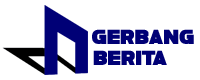
 1 month ago
79
1 month ago
79